
Selecteer een van de plaatskenmerk sets op het Bezitsinformatie voor plaatskenmerk sets scherm en kies vervolgens de optie om gegevens van de plaatskenmerk set te wijzigen . Deze gegevens omvatten exemplaarnummer, plaatsingsschema informatie evenals informatie met betrekking tot bewaren, binden en afschrijven. Vervolgens wordt onderstaand invulscherm getoond:

Plaatskenmerk Bevat de locatie van de huidige plaatskenmerk set. Dit veld kan niet gewijzigd worden.
Exemplaar nummer geef een volgnummer aan deze set wanneer er meer dan een plaatskenmerk set is bij het huidige plaatskenmerk. Wanneer het systeem de plaatskenmerk set toont op andere schermen, vormt dit volgnummer onderdeel van de Plaatskenmerk display. Bijvoorbeeld: BD REF.123 c.1. komt overeen met MARC21 852 $t cq. UNIMARC 200 $n.
Plaatsingsschema zie de bijbehorende MARC holdings standaard voor geldige ingangen. MARC21 852/*1, UNIMARC 200/*1 (*1 betekent eerste indicator).
Plaatsingsvolgorde zie de toepasselijke MARC holdings standaard voor geldige ingangen. MARC21 852/*2, UNIMARC 200/*2 (*2 betekent tweede indicator).
Plaatsingstitel voer de titel in die gebruikt wordt om de aflevering op te
Copyright betaalcode - .dit veld bevat de unieke identificatiecode voor componente delen die verschijnen in monografieλn en seriλle publicaties. Komt uit MARC21 852 $s, geen equivalent in UNIMARC.
Algemeen bewaarbeleid voer het algemene bewaarbeleid in voor deze publicatie. Komt uit MARC21 008 positie 12, UNIMARC 102 $a positie 1.
De volgende drie velden vormen het specifieke bewaarbeleid. Een specifiek bewaarbeleid wordt gedefinieerd wanneer de bibliotheek specifieke delen van de publicatie gedurende een beperkte tijd bewaart. Bijvoorbeeld: l1y betekent dat de laatste jaargang wordt bewaard.
Type specifiek bewaarbeleid - Komt uit MARC21 008 positie 13, UNIMARC 102 $a positie 3.
Specifiek bewaarbeleid aantal eenheden - Komt uit MARC21 008 positie 14, UNIMARC 102 $a positie 4.
Specifiek bewaarbeleid eenheden type Komt uit MARC21 008 positie 15, UNIMARC 102 $a positie 5.
Binden vlag als dit is aangevinkt betekent het, dat de afleveringen van deze plaatskenmerk set gebonden moeten worden.
# te binden wanneer de Binden vlag is aangevinkt wordt hier het aantal in 1 band te binden afleveringen opgegeven, alsmede wanneer er gebonden moet worden. Dit veld is louter informatief.
Binden, kleur geef de kleur van de band op.
Binden, opmerkingen voer opmerkingen gerelateerd aan het bindproces in.
Verwijderen vlag als dit is aangevinkt betekent het, dat de afleveringen van deze plaatskenmerk set niet bewaard worden. Wanneer de Binden Vlag op J staat, dient deze N te zijn.# te verwijderen als de Verwijderen vlag is aangevinkt, wordt hier aangegeven welke afleveringen niet bewaard worden en wanneer ze weggedaan kunnen worden. Dit veld is louter informatief.
let op
De drie velden: # te binden, Binden, kleur en Binden, opmerkingen zijn niet gerelateerd aan de velden op het Binden scherm dat benaderd kan worden via het scherm met algemene gegevens van een abonnement.
Selecteer een van de plaatskenmerk sets op het scherm Bezitsinformatie voor plaatskenmerk sets en kies de optie om de bezitsinformatie van deze plaatskenmerk set te wijzigen. Deze informatie omvat exemplaarnummer, fysiek formaat, plaatsingsinformatie, bewaarbeleid en opmerkingen omtrent de plaatskenmerk set. De opties zijn hetzelfde als bij het wijzigen van bibliografische informatie, alleen gaat dit om het holdings formaat (MARC21 of UNIMARC) zoals gedefinieerd in AFO 159 in plaats van een bibliografisch formaat.

Kies de optie op het scherm Bezitsinformatie voor plaatskenmerk sets om afleveringen te ontvangen en van barcodes te voorzien voor het geselecteerde plaatskenmerk.
Wanneer er meer dan een type bezitsinfo is gekoppeld en de parameter Gebruik vast Type bezitsinfo in Beheer bezit in AFO 469 Meerdelige werken/tijdschriften defaults is aangezet, verschijnt het invulscherm Selecteer type bezitsinfo:
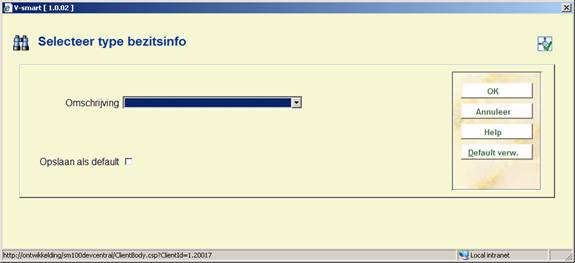
Omschrijving Het systeem toont de reeds voor deze titel gedefinieerde type bezitsinfo records. Een sterretje (*) voor het type bezitsinfo betekent dat dit type bezitsinfo al is gekoppeld aan een of meer plaatskenmerk sets van dit plaatskenmerk. Kies een type bezitsinfo uit de dropdown lijst.
Opslaan als default: vink deze optie aan om de waarde geselecteerd uit de dropdown lijst op te slaan als default. Gebruik de button om de default waarde weer 'leeg' te maken.
Klik op en het systeem toont het Overzicht afleveringen scherm.
Het Overzicht afleveringen scherm toont een regel voor elke genummerde aflevering van het geselecteerde type bezitsinfo. De getoonde afleveringen zijn beschikbaar voor alle plaatskenmerken van de titel. In de kolommen Exemplaren ontvangen en Exemplaren met barcode geven de status van elke aflevering op het geselecteerde plaatskenmerk weer.
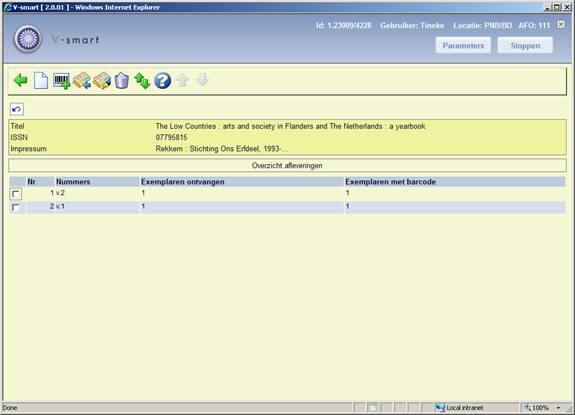
Boven de lijst wordt verkorte bibliografische informatie getoond. Deze gegevens zijn afgeschermd en omvatten velden die gedefinieerd zijn in het !Serial element/groep profiel. Hieronder staat op elke regel een aflevering die gedefinieerd is voor het geselecteerde type bezitsinfo.
Nummers nummering en chronologie van de aflevering.
Exemplaren ontvangen aantal exemplaren van deze aflevering ontvangen voor het geselecteerde plaatskenmerk. Wanneer het type bezitsinfo gekoppeld is aan een abonnement kunt u geen afleveringen ontvangen. De informatie in deze kolom wordt geactualiseerd wanneer er afleveringen ontvangen worden in de tijdschriftenmodule. Het is mogelijk dat er meer exemplaren ontvangen zijn dan van barcode voorzien zijn. Dit is omdat het niet noodzakelijk is afleveringen te barcoderen.
Exemplaren met barcode aantal exemplaren met barcode van de aflevering van het geselecteerde plaatskenmerk.
[I] gebruik deze optie als de te ontvangen aflevering nog niet in de lijst voorkomt. Deze button is niet actief wanneer het huidige type bezitsinfo gekoppeld is aan abonnementen. Als de button wel actief is verschijnt het invulscherm om een aflevering te ontvangen. Kijk bij paragraaf 311.3.2.3.
[*] selecteer een aflevering en dan deze optie om exemplaren te ontvangen en barcoderen voor het geselecteerde plaatskenmerk. Wanneer de aflevering al ontvangen is, zal het systeem alleen een barcode toekennen. Gebruik deze optie om afleveringen die in de tijdschriftenmodule zijn ontvangen van barcodes te voorzien en om meerdelige werken van barcodes te voorzien. Zie hieronder bij Barcoderen afleveringen.
[R*] selecteer een aflevering en dan deze optie om exemplaren te ontvangen (maar niet te barcoderen) voor het geselecteerde plaatskenmerk. Wanneer het huidige type bezitsinfo gekoppeld is aan abonnementen kunt u geen afleveringen ontvangen. Zie hieronder bij Barcoderen afleveringen.
[N*] selecteer een aflevering en dan deze optie om de nummering van de geselecteerde aflevering te wijzigen. Kijk bij paragraaf 311.3.2.3.
[M] gebruik deze optie om de volgorde van afleveringen in de lijst te wijzigen. Kijk bij paragraaf 311.3.5.
[D*] selecteer een aflevering en dan deze optie om de aflevering te verwijderen. Het systeem vraagt om bevestiging. Een aflevering kan alleen worden verwijderd als deze nog niet is gekoppeld aan een plaatskenmerk set (d.w.z. er is geen exemplaar met barcode aan gekoppeld).
Selecteer een aflevering en dan de optie . Het invulscherm Een nieuw object toevoegen wordt getoond.
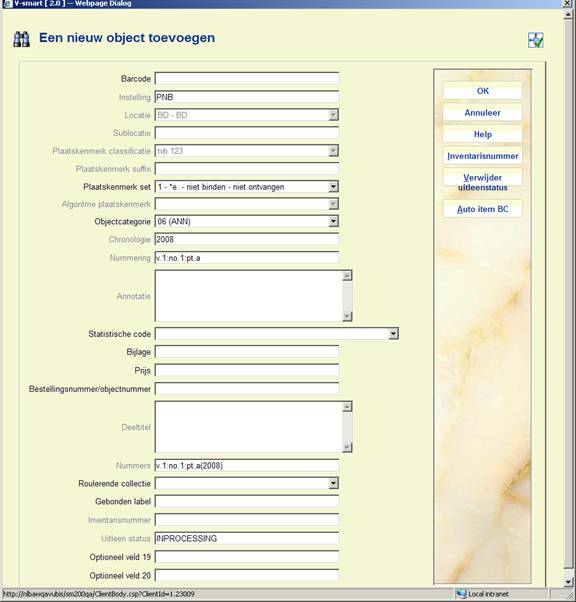
Wanneer er een aangepast barcode formaat is gedefineerd in AFO 651 Barcode formaten om automatisch barcodes te genereren, kunt u de button gebruiken. In dat geval toont het systeem het scherm opnieuw met de automatisch toegekende barcode:

Bij het toevoegen van een nieuw exemplaar kunt u een [ (vierkante haak) vσσr de barcode plaatsen.
Dit zorgt er voor dat het nieuwe exemplaar niet als "nieuw" gezien wordt voor SDI.
Dit geldt alleen voor het invoeren van de oorspronkelijke barcode, voor eventuele volgende barcodes voor hetzelfde exemplaar wordt een [ opgeslagen als data (als het aan de edit checks voldoet).
Voor SSP is een dergelijke barcode wel een "nieuw" exemplaar.
Dus als u een exemplaar bijbesteld voor een bestaande titel (bijv. om een vermist of beschadigd exemplaar te vervangen) and u wilt dat dit niet verwerkt wordt als nieuwe titel voor SDI (het zijn ook geen nieuwe titels) voeg dan zulke nieuwe exemplaren toe met [barcode - SDI ziet ze dan niet als nieuwe titels.
Plaatskenmerk set dit veld bevat een dropdown lijst met plaatskenmerk sets (voor het huidige plaatskenmerk) waaraan deze barcode gekoppeld kan worden. Voor elke plaatskenmerk set in de lijst, toont het systeem een nummer (beginnend bij 1 voor unieke identificatie doeleinden) gevolgd door het exemplaarnummer (uit het Plaatskenmerk set algemene formulier), bind status (d.w.z. wel of niet binden) en ontvangststatus (d.w.z. wel of niet ontvangen). Er wordt ook een lege regel aangeboden. Gebruik deze om een nieuwe plaatskenmerk set te beginnen.
Bijvoorbeeld,
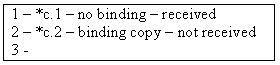
Kies 1 wanneer u een barcode toekent aan een aflevering die al ontvangen is in de tijdschriftenmodule.
Kies 2 om een aflevering te ontvangen en barcoderen die hoort bij de het te binden exemplaar van de plaatskenmerk set.
Kies 3 om een aflevering te ontvangen en barcoderen voor een geheel nieuwe plaatskenmerk set voor het huidige plaatskenmerk.
De button kan gebruikt worden om een inventarisnummer te genereren.
Het veld inventarisnummer op deze schermen is beschermd (u kunt hier niet rechtstreeks gegevens invoeren). U moet de button gebruiken voor het genereren van een inventarisnummer. Er wordt een invulscherm getoond:

Inventarisnummer dropdown lijst met inventarisnummer codes als gedefinieerd in AFO 469 Inventarisnummers. U kunt een ingang uit de lijst kiezen, een vrije tekst invoeren of het veld leeg laten. Wanneer u een code uit de lijst selecteert, zal het systeem het eerstvolgende nummer voor de range genereren. Wanneer de invoer geen code is of een duplicaat (reeds bestaand in de index) dan toont het systeem een waarschuwing.
Optioneel kunt u een noot toevoegen bij het invoeren van een inventarisnummer. Bij het invoeren van een nieuw nummer voegt u '.-' (punt minteken) toe gevolgd door de noot. Hierdoor wordt het eerstvolgende inventarisnummer gegenereerd en de noot toegevoegd aan het eind van het gegenereerde nummer.
Het veld Uitleenstatus op dit scherm is beveiligd (het bevat de default status als gedefinieerd in AFO 469 Diversen). U dient de button te gebruiken om deze status te verwijderen.
Let op
De buttons en zijn alleen aanwezig indien de betreffende velden gedefinieerd zijn in AFO 469 In te voeren gegevens en Te corrigeren gegevens.
Kies na het invoeren van de barcode de juiste plaatskenmerk set, objectcategorie, enz. en klik op om de barcode aan te maken. Wanneer de aflevering nog niet ontvangen was, zal deze nu getoond worden als ontvangen en van barcode voorzien. Het systeem keert terug naar het Overzicht afleveringen scherm.
Selecteer een aflevering op het Overzicht afleveringen scherm en dan de optie om exemplaren te ontvangen (maar niet te barcoderen).Het invulscherm Ontvang aflevering wordt getoond:

Nummers nummering en chronologie van de aflevering. Kan niet gewijzigd worden.
Te ontvangen exemplaren voer het aantal exemplaren in van de aflevering die u ontvangt voor het huidige plaatskenmerk.
Plaatskenmerk sets selecteer voor welke plaatskenmerk sets u wilt ontvangen. De lijst bevat de plaatskenmerk sets voor het huidige plaatskenmerk die deze specifieke aflevering nog niet ontvangen hebben (bijv. v.3). Wanneer een plaatskenmerk set is gekoppeld aan een abonnement, komt het niet voor in de lijst. Er wordt ook een lege regel aangeboden, gebruik deze om te ontvangen voor een nieuwe plaatskenmerk set.
Voor elke plaatskenmerk set in de lijst toont het systeem een nummer (beginnend bij 1 voor unieke identificatie doeleinden) gevolgd door het exemplaarnummer (uit het Plaatskenmerk set algemene formulier) en bind status (d.w.z. wel of niet binden).
Wanneer u op klikt controleert het systeem dat de waarde in het veld Te ontvangen exemplaren overeenkomt met het aantal plaatskenmerk sets dat u selecteerde. Als daar geen verschil tussen is, markeert het systeem de aflevering als ontvangen bij de geselecteerde plaatskenmerk sets.
Wanneer u alle informatie heeft ingevoerd keert het systeem terug naar het Lijst plaatskenmerken scherm.

Type: de materiaalsoort van de exemplaren behorend bij dit plaatskenmerk.
Plaatskenmerk: het complete plaatskenmerk van de exemplaren behorend bij dit plaatskenmerk.
Sets: het aantal sets gekoppeld aan dit plaatskenmerk.
[I] Kies deze optie om een nieuw plaatskenmerk toe te voegen. Kijk bij paragraaf 111.6.1.1.
[*] - Select a plaatskenmerk en dan deze optie om de bezitsinformatie te wijzigen voor dit plaatskenmerk. Kijk bij paragraaf 111.6.1.2.
[S*] - Select a plaatskenmerk dan deze optie om het geselecteerde plaatskenmerk te verwijderen. Dit is alleen mogelijk als er geen exemplaren aan het plaatskenmerk zijn gekoppeld.
:selecteer een plaatskenmerk en dan deze optie om de aard van het werk te wijzigen. Er wordt een uitklaplijst met materiaalsoorten aangeboden.
Let op
U wijzigt hiermee in een keer de aard van het werk van ALLE aan dit plaatskenmerk gekoppelde exemplaren.
: om exemplaren van een andere instelling/locatie te tonen (het systeem kan nl. zo ingericht zijn dat in eerste instantie alleen de exemplaren van de eigen instelling/locatie getoond worden).
: deze optie is slechts in bepaalde gevallen beschikbaar.
: wanneer er meerdere plaatskenmerken zijn kunt u exemplaren van het ene naar het andere plaatskenmerk verplaatsen. Als u deze optie kiest verschijnt een invulscherm:
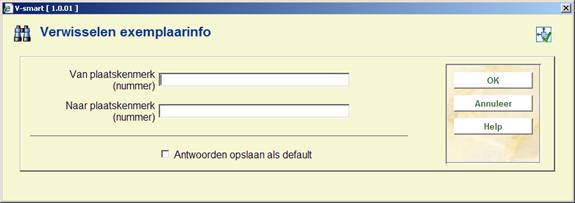
Vul de regelnummers in van het plaatskenmerk waar vandaan en waar naartoe.
Let op
U verplaatst hiermee in een keer ALLE aan dit plaatskenmerk gekoppelde sets naar het nieuwe plaatskenmerk. Het plaatskenmerk vanwaar u de sets verplaatste (en waaraan nu geen sets meer gekoppeld zijn) wordt automatisch verwijderd.
Selecteer de optie op het Compleet record scherm. Het systeem toont het Samenvatting object scherm. Selecteer een van de objecten en het systeem toont het Object gegevens invoeren scherm. Kies het Vestiging veld en het invulscherm Vestiging wordt getoond.

Plaatskenmerk set dit veld bevat een dropdown lijst met plaatskenmerk sets (voor het huidige plaatskenmerk) waarnaar u het object kunt verplaatsen. Als het exemplaar is ontvangen in de tijdschriftenmodule, ziet u maar een plaatskenmerk set in de lijst. Voor elke plaatskenmerk set in de lijst toont het systeem een nummer (beginnend bij 1 voor unieke identificatie doeleinden) gevolgd door het exemplaarnummer (uit het Plaatskenmerk set algemene formulier), bind status (d.w.z. wel of niet binden) en ontvangststatus (d.w.z. wel of niet ontvangen). Er wordt ook een lege regel aangeboden. Gebruik deze om een nieuwe plaatskenmerk set te beginnen.
Wanneer u het object naar een ander plaatskenmerk van deze titel wilt verplaatsen kunt u de button (zoek plaatskenmerk) of gebruiken (toevoegen plaatskenmerk) gebruiken, afhankelijk van of het plaatskenmerk waar naartoe u verplaatst al bestaat of niet. Onafhankelijk van de gekozen optie zal het systeem opnieuw het invulscherm Vestiging tonen met het nieuw gekozen plaatskenmerk.
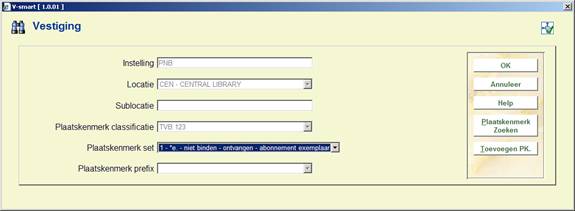
Klik nu op om het object te verplaatsen naar het nieuwe plaatskenmerk.
Het systeem gedraagt zich op dezelfde wijze als bij publicatietype 4.
Wanneer u voor type 3 kiest is het niet mogelijk via de optie exemplaren toe te voegen. In dat geval verschijnt onderstaande melding:
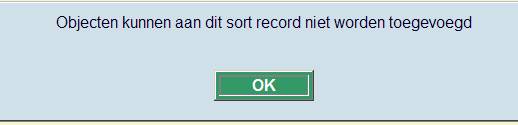
U kunt echter wel op de gebruikelijke manier een plaatskenmerk toevoegen (zie paragraaf 111.5.2). Vervolgens toont het scherm niet het gebruikelijke scherm voor toevoegen van exemplaren, maar het invulscherm voor bezitsinformatie. Zie paragraaf 111.6.1.1 voor meer informatie.
Het systeem gedraagt zich op dezelfde wijze als bij publicatietype 3.
Records met publicatietype 6 vormen onderdeel van analytisch beschrijven. Ze zijn bedoeld voor onderdeelbeschrijvingen en daarom kunnen geen exemplaren worden gekoppeld aan type 6 records. Het is mogelijk relaties te leggen met andere recordtypen, zodat exemplaren kunnen worden gekoppeld aan "kind" records.
Zie de algemene help over analytische beschrijvingen voor meer informatie, inclusief setup en voorbeelden.
Let op
Deze functionaliteit is alleen beschikbaar voor Smart en UniMARC formaten. Het kan niet gebruikt worden voor MARC21.
Records met analytische relaties hebben een extra optie op het overzichtsscherm, :

Nadat u deze optie heeft gekozen verschijnt een nieuw scherm:

: Selecteer een regel en dan deze optie om de ingang te wijzigen. Zie de secties met betrekking tot koppelen van ingangen in de algemene help over analytische beschrijvingen voor meer informatie.
: Selecteer een regel en dan deze optie om de ingang te verwijderen. het systeem vraagt om bevestiging.
: Gebruik deze optie om een nieuw record aan te maken dat gekoppeld wordt aan de "master". Zie de algemene help over analytische beschrijvingen voor meer informatie.
: Gebruik deze optie om een koppeling te maken met een bestaand record. Zie de algemene help over analytische beschrijvingen voor meer informatie.
: Deze optie verwijdert de master record (altijd) en de analytische beschrijving zo lang zij geen enkele andere relatie tot
bibliografisch records hebben. Er verschijnt een waarschuwing.
: Selecteer ιιn of meer analytische ingangen en dan deze optie om de records in een bewaarlijst op te slaan.
Let op
De optie is uitsluitend beschikbaar voor records die aangemaakt zijn op basis van een sjabloon dat gekoppeld is aan een ander sjabloon voor analytische beschrijvingen.
·
Document control - Change History
|
Version |
Date |
Change description |
Author |
|
|
1.0 |
April 2008 |
creation |
|
|
|
2.0 |
August 2008 |
various updates; new option for serials holdings display; new option for WebOpac visibility |
|
|
|
2.1 |
January 2009 |
option to add note to inventory number |
|
|
|
3.0 |
April 2009 |
new options: delete issue from summary screen, Moving shelfmarks to alternate bib, Changing holdings type, owner column in item display; updated info on: searching and on AFO 469 parameter; added type 6 records; improved info on item details, Z39.50 functions |
|
|
|
4.0 |
June 2010 |
New chapter on search result screen; improved bookmarks; new option to copy multiple records to another database; new automatic barcode feature; clear loan status button; possible to delete records with empty shelfmark; option to modify search term; more on restrictions, including new option; new option for related searches; new sort options, option to show title information in menu bar of record editor; option to browse through records; [ bracket for item barcode; author/title on item/shelfmark summary screens; simple template option |
|
|